|
Объявления:
Урок по коллажу "Хозяйка медной горы".
Автор урока - Пушинка.
Сегодня, друзья, я попробую рассказать, как создавался коллаж для конкурса «Какой я сказочный персонаж», а именно «Медной горы хозяйка».

В самую первую очередь, приступая к воплощению уже сформировавшейся идеи, я ищу самые важные элемент композиции – модель. А так как в конкурсе необходимо было представить самого себя в образе, то пришлось попрошайничать сотрудницу, чтоб сфотографировала меня. Итак, по прошествии нескольких истеричных минут, я выбрала подходящее фото.
Затем – исходники.
Для окружающего пейзажа и антуража:






Ящерка

Корона

Для костюма «Хозяйки» -


Итак, из исходной фотографии вырезаем фигуру модели, инструментом Pen Tool (Перо), уделяя особое внимание рукам и лицу, так как они не будут скрыты нашим новым костюмом.
Для удобства я залила слой ниже тёмно-зелёным цветом.
Затем, если необходимо, работаем с кожей. Я добавила изображению экспозиции Image - Adjustments - Exposure (Изображение- Коррекция – Экспозиция) и немного исправила в кривых Image - Adjustments - Curves (Изображение- Коррекция – Кривые)

ПЛАТЬЕ.
Платье создавалось двухслойным. Сначала я вырезала «Пером» зелёное атласное платье и при помощи деформации Edit - Transform - Scale (Редактирование – Трансформирование – Деформация), подогнала по фигуре.

Далее «пошила» лиф из сарафана – вырезала любимым «Пером» и так же деформировала, более-менее похоже на нашу позу.

Таким же способом работаем над рукавами и юбкой. Прозрачность слоя с юбкой ставим 66%.

Над готовым «Костюмом» добавляем 2 слоя - Свет (режим наложения – Lighten (Осветление) основы, прозрачность – 84%) и Тень (режим наложения – Multiply (Умножение), прозрачность – 58%). На слое Свет рисуем освещённые участки платья мягкой кистью, светло-кремовым цветом, если необходимо – размываем по Гауссу Filter - Blur - Gaussian Blur (Фильтр - Размытие - Размытие по Гауссу).
На слое Тень так же мягкой кистью холодным шоколадным цветом выделяем самые затемнённые участки, и при необходимости размываем.

*Хотелось бы уточнить, что все процентики прозрачности, режимы наложения - всегда индивидуальны – «на глаз».
*Ещё – я никогда не сливаю слои «безповоротно», а объединяю их в группу, для более удобной работы. Например, тут получилось всего четыре группы – Эффекты, Костюм, Модель и Фон.

ФОН.
Все элементы фона размещаем под слоями с моделью и костюмом, объединив их в группу =)
Начинаем колдовать с «итерьером» пещеры...
Для потолка я взяла фото со сталактитами, при помощи функции Image - Adjustments - Hue/Saturation ( Изображение – Коррекция – Цветовой тон/Насыщенность), сделала его изумрудно зелёным.

Из исходников с камнями сделаем подобие стен и пригорка для ящерки:

Всё лишнее убирается в процессе подгонки исходников друг к другу при помощи маски.
Добавляем, также, как и сталактиты, позеленевшую «арку», заранее вырезанную всё тем же пёрышком.
Вырезаем и располагаем на изумрудном пригорке ящерку, не забыв на слое под ней нарисовать полупрозрачную тень. «Награждаем» её маленькой золотой коронкой, так же не забыв про свет и тень!

Далее «ставим» Хозяйку на малахитовый пол. Для этого я взяла исходник с малахитовой текстурой и при помощи Edit - Transform - Perspective (Редактирование – Трансформирование – Перспектива) исказила его до нужного эффекта.
Размещаем его под всеми слоями со «стенами», непрозрачность – 65%.
Так же «строим» задний план за нашей «аркой». Я сильно увеличила исходник с камнем
и добавила изумрудов ( просто вырезала их при помощи мягкого ластика)
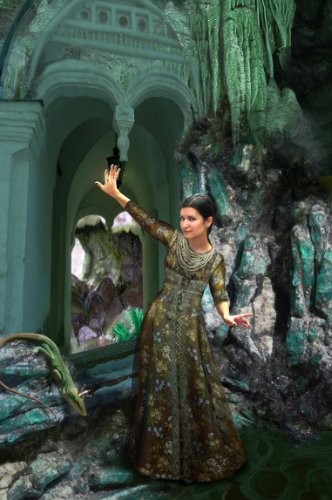
Итак, ЭФФЕКТЫ.
Свет.
На отдельном слое мягкой кистью (желательно кремовым или кремово-оранжевым), нарисуем «кляксы»  Затем размоем их при помощи Filter - Blur - Motion Blur (Фильтр - Размытие – Размытие в движении), выставляйте «движение» по направлению Ваших лучей. У меня получилось так: Затем размоем их при помощи Filter - Blur - Motion Blur (Фильтр - Размытие – Размытие в движении), выставляйте «движение» по направлению Ваших лучей. У меня получилось так:
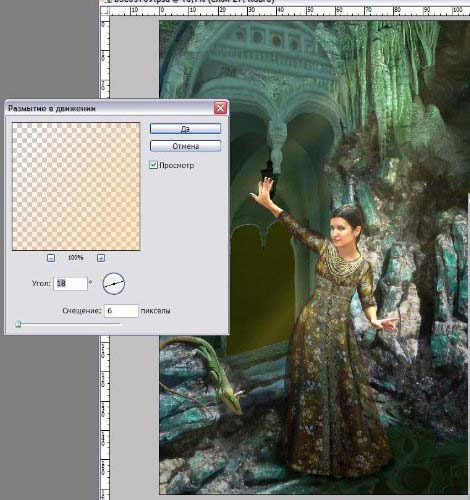
Режим наложения – Linear Dodge (Линейный осветлитель) и прозрачность слоя – 25%.
Тень.
Для глубины под слоем с лучами я сделала новый слой и полностью залила его тёмно-синим цветом в режиме наложения Overlay (Перекрытие), с прозрачностью 28 %. Добавила этому слою маску и мягкой светло-серой кистью убрала лишнее – вот так:
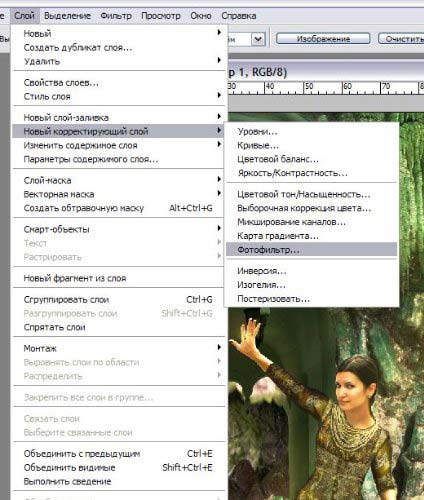

Итак, на завершающем этапе самыми верхними слоями у нас получаются – Кривые и Фотофильтр, для более целостной работы.
Фотофильтр. Для этой работы мне захотелось большего тепла, чем получилось при работе с исходниками. Я взяла тёплый оранжевый.
В том же меню «Слой» выбираем Layer - New Adjustment Layer - Curves (Слой - Новый корректирующий слой - Кривые). Тут параметры сугубо индивидуальны и «на глаз» В этой работе я сделала такие настройки:
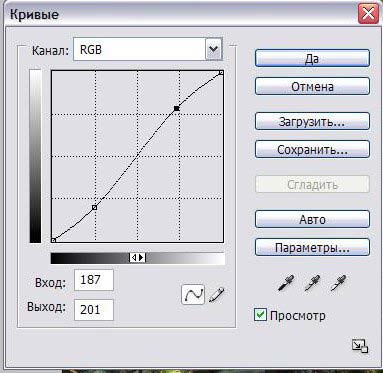
Оглядев работу свежим взглядом, добавила блик на наш малахитовый пол.
И, вуаля - сказка готова!

Надеюсь, этот урок будет интересен. С удовольствием отвечу на все вопросы в этой теме!
 Читайте также: Читайте также:
Если у Вас есть вопросы, можете задать их на нашем форуме.
Буду благодарен, если поделитесь ссылкой на эту страницу в одном из сервисов:
Присоединяйтесь к нам в Facebook (просто нажмите кнопку "Мне нравится"):
Понравился материал? Присоединяйтесь к нам в Твиттере @globatornet .
|


